Por qué un editor de texto sin formato es una herramienta de escritura eficaz
Publicado: 2022-12-03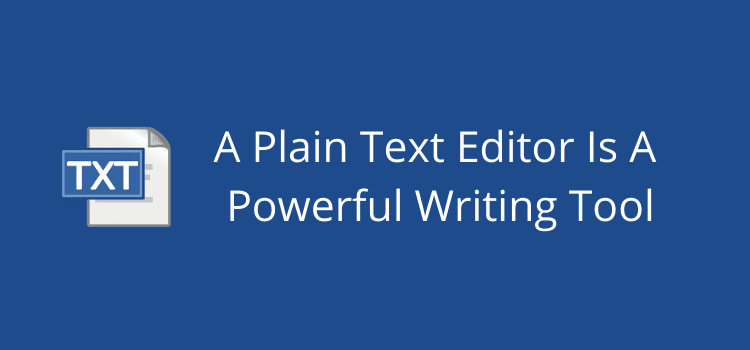
Un editor de texto sin formato es una de las herramientas más útiles para cualquier escritor o bloguero.
Los más populares son TextEdit para Mac y Notepad para PC. Ambas son aplicaciones predeterminadas, por lo que ya tiene una de ellas.
Pero para muchos escritores, el hábito es siempre utilizar un procesador de textos como Microsoft Word o Apple Pages.
Sí, son aplicaciones fabulosas, pero usan archivos pesados llenos de código de fondo. A veces es mejor mantener las cosas ligeras y simples.
10 usos prácticos para un editor de texto sin formato
Hay tantas tareas que son más fáciles y rápidas de hacer en un editor de texto.
Debido a que es una aplicación liviana, se abre rápidamente o puede permanecer abierta en segundo plano sin usar mucha memoria.
Puede optar por utilizar texto sin formato (TXT) o texto enriquecido con formato (RTF) o cambiar entre los dos.
Sin embargo, hay algo más que escribir. Un editor de texto puede hacer mucho más por ti de lo que crees. Aquí hay diez tareas para las que uso TextEdit todos los días.
1. Mantén una lista de tareas pendientes
Guardo todas mis notas, problemas a los que dar seguimiento y fragmentos de código que uso todo el tiempo en una ventana de TextEdit.
Siempre está abierto y es mucho más rápido agregar o eliminar notas que saltar entre calendarios, aplicaciones para tomar notas o correos electrónicos marcados.
Todo lo que necesito está en un solo lugar y es mucho más fácil y rápido de acceder.
Siempre agrego todas mis notas de investigación y enlaces cuando trabajo en un nuevo artículo. Luego, cuando se publica la pieza, puedo eliminarlos rápidamente.
Es la forma más conveniente que conozco para mantener una lista de tareas pendientes.
2. Escribe sin distracciones
Cuantas menos distracciones tengas para todo tipo de escritura, mejor.
Cuando usa un procesador de texto, los menús y las cintas están llenos de características y funciones que rara vez usa.
Con un editor de texto sin formato, puede elegir entre RTF con herramientas básicas de formato o puede usar texto sin formato sin distracciones.
Tanto TextEdit como Notepad tienen un corrector ortográfico y gramatical básico.
Pero también puedes usar la aplicación Grammarly Desktop para Mac o Windows si lo prefieres.
Si todo lo que quiero hacer es escribir, ¿qué más necesito?
3. Abra archivos TXT y RTF con otras aplicaciones
Una vez que termine de escribir, puede abrir archivos de editor de texto en casi cualquier otra aplicación de escritura.
Debido a que no dependen de la aplicación o del sistema, puede abrir un archivo con una Mac, PC o Linux.
En mi Mac, hay muchas aplicaciones que pueden abrir estos archivos.
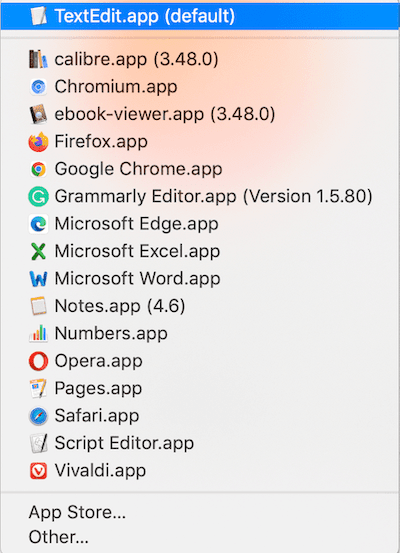

Ahora puedo abrir el archivo en Word o Pages y quizás agregar imágenes o preparar rápidamente un archivo docx para su publicación.
Si quiero trabajar en HTML, es fácil porque no necesito usar un convertidor.
Todo lo que necesito hacer es guardar mi archivo de texto en HTML y seleccionar "Mostrar archivos HTML como código HTML en lugar de texto formateado" en las preferencias.
4. Eliminar el código de fondo antes de formatear un libro electrónico
Debería ser lo primero que haga un autor al preparar un manuscrito para su autoedición.
Los archivos del procesador de textos están llenos de código de fondo que puede causar errores en los libros electrónicos.
Debido a que lleva mucho tiempo escribir un libro, la cantidad de código se acumula cada vez que edita o abre y cierra el archivo.
Así es como se ve un documento de Word en la vista de código.
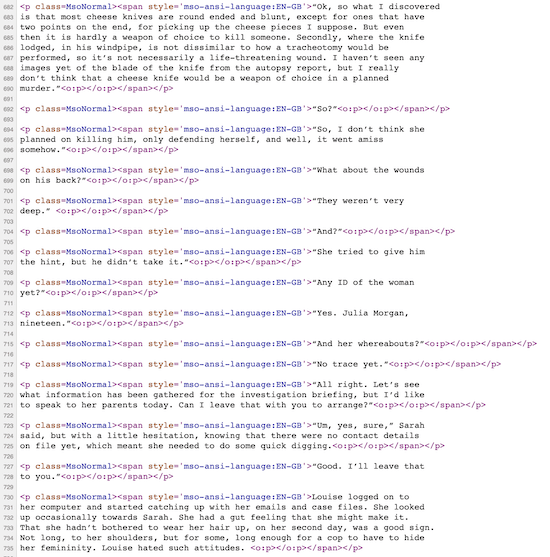 La solución más fácil es copiar todo el texto de su manuscrito y luego pegarlo en su editor de texto sin formato.
La solución más fácil es copiar todo el texto de su manuscrito y luego pegarlo en su editor de texto sin formato.
Ahora conviértalo a texto sin formato y eliminará todo el código de fondo.
Luego copie y pegue el texto sin formato en un nuevo archivo docx de Word y continúe con el formato de su libro.
Si hace esto, minimizará el código de fondo que puede causar problemas de formato cuando publique su libro electrónico.
5. Copiar, convertir, copiar, pegar
Cuando está escribiendo un artículo o publicación de blog, a menudo copia texto de otras fuentes en línea.
Puede ser para una cita o una referencia. Pero si copia y pega directamente, agregará todo el código HTML junto con el texto.
Cada vez que necesito copiar algún texto, siempre lo pego en un editor de texto, lo convierto a texto sin formato y luego lo copio y lo pego en el editor de mi blog.
Entonces puedo estar seguro de que el texto está 100% limpio.
6. Transformaciones rápidas
Lo uso mucho cuando escribo un artículo.
Aquí hay un vistazo al esquema que preparé para esta publicación. Pero quería cambiar el caso del título de SEO a mayúsculas.
Es una manera rápida y fácil de cambiar mayúsculas y minúsculas para títulos o encabezados.
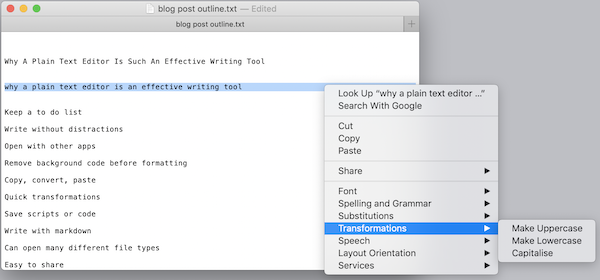
7. Guardar scripts o código
Si está escribiendo un blog, probablemente deba agregar algún código o secuencias de comandos a su sitio a veces.
Puede ser para Google Analytics, Google Adsense o una modificación de tema.
La mejor manera de guardarlos es en un archivo de texto pequeño y liviano. Puede mantenerlos en texto sin formato o enriquecido.
Otro uso es copiar y hacer una copia de seguridad del CSS modificado o personalizado de su blog.
8. Escribe con descuento
No es para todos los escritores, pero puede escribir con Markdown en un editor de texto.
Con él, puede formatear texto para publicar páginas web o cualquier otro uso de HTML.
Un ejemplo son los encabezados, que usan el símbolo #.
# Este es un H1
## Esto es un H2
###### Esto es un H6
9. Un editor de texto sin formato puede abrir tantos tipos de archivos
A menudo me encuentro con un tipo de archivo que necesito abrir que no es un archivo de documento estándar.
Estos son comúnmente archivos de registro, error o datos.
Pero con TextEdit, puedo abrir casi cualquier archivo bajo el sol.
De hecho, puede abrir casi 100 tipos de archivos diferentes.
10. Fácil de compartir archivos
Cuando tengo que compartir una nota, un texto corto u otra información por correo electrónico, siempre uso un archivo de texto.
El archivo es mucho más pequeño que un archivo de Word y no importa qué herramientas use el destinatario.
Lo que sea que usen, sé que pueden abrir mi archivo de texto.
Resumen
Sí, tengo todas las herramientas y aplicaciones de escritura que puedas imaginar.
¿Pero cuál uso más?
Sí, mi editor de texto sin formato simple y fácil de usar. Podría usar los otros una vez a la semana o una vez al mes. Pero uso mi editor de texto todos los días.
Para mí, es, con mucho, la herramienta de escritura más simple pero más poderosa.
Lo más probable es que esté usando un procesador de textos por costumbre.
Pero, con tantos usos para un editor de texto sin formato, podría valer la pena investigar qué puede hacer con TextEdit o Notepad.
Es posible que se sorprenda al descubrir todas las tareas que puede realizar de forma más rápida y sencilla.
Lectura relacionada: Publique un artículo PDF en línea de forma gratuita sin un blog
